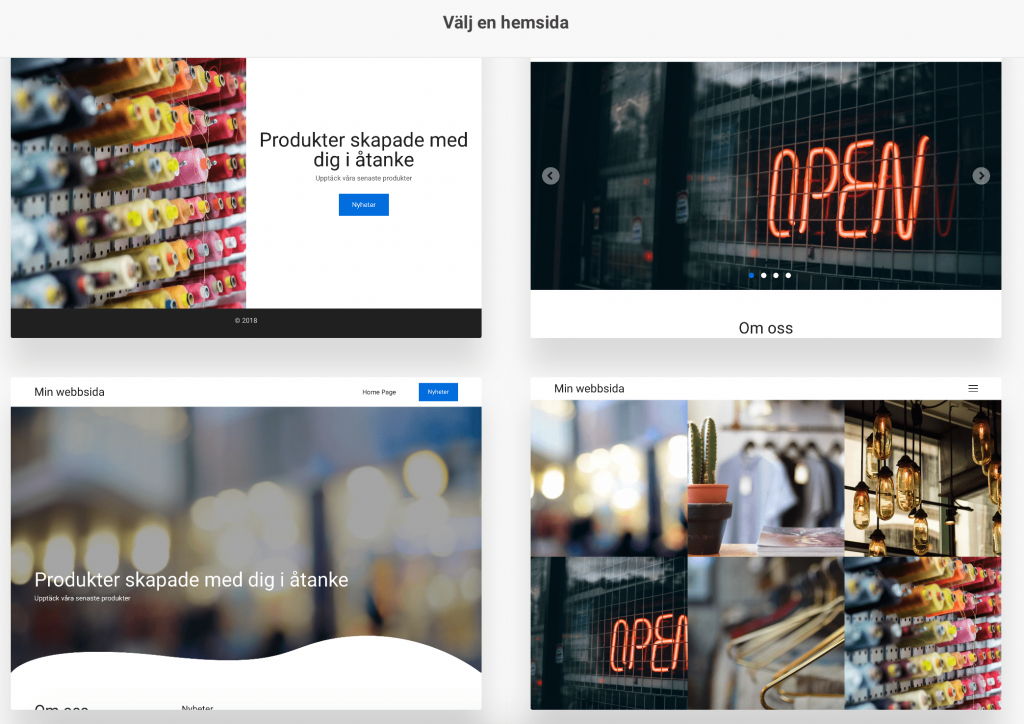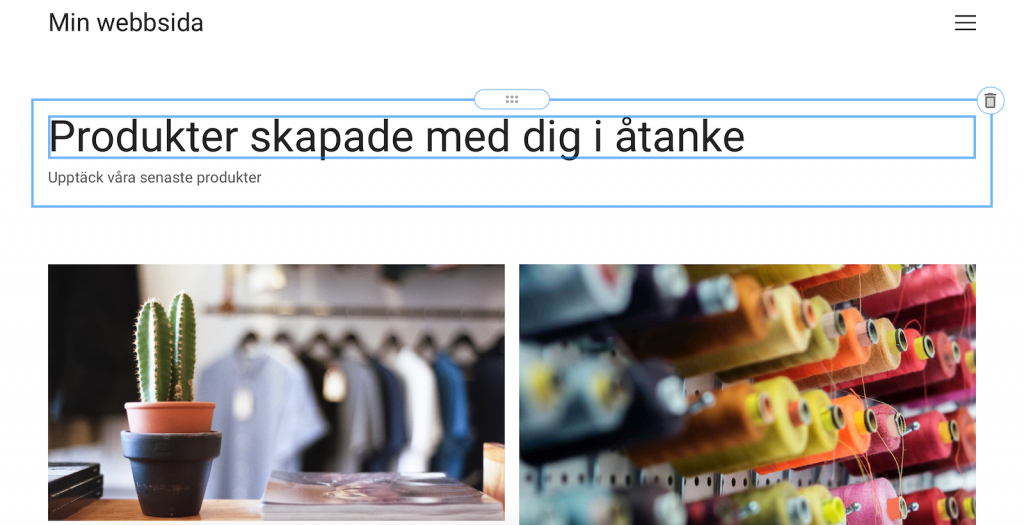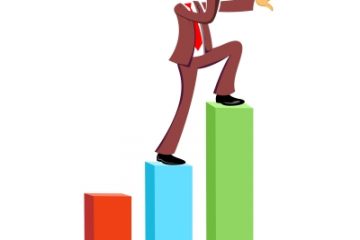Skapa webshop med hemsida24
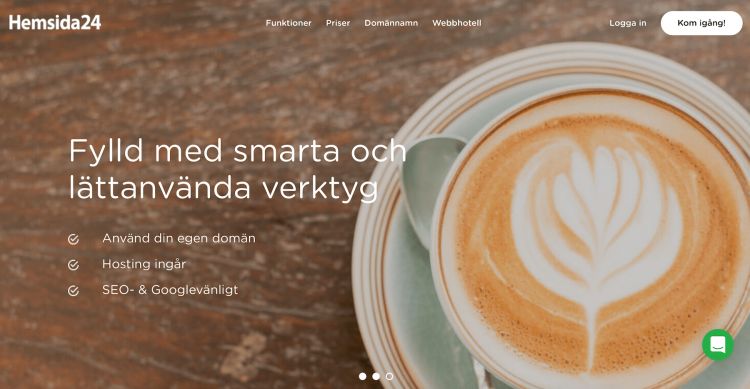
Om man går in på hemsida24 kan man enkelt skapa sig en egen webbshop. Man får då en hemsida som man kan knyta till det ämne som webbshoppen ska handla om. Detta blir ditt ansikte utåt så att kunderna kan nå din produkt. Men det finns också otroligt många andra alternativ för att skapa en webbshop några example är Sitoo som vi har rekommenderat förut. En annan nämnvärd lösning är Shopify som gick ihop med Tictail som många av er känner säkert igen. Men här enad är en snabb guide på hur man skapar en enkel webbplats med en webbshop.
Instruktioner till att skapa webbshoppen
Första steget är att skapa ett konto det är gratis att prova på denna tjänst under 30 dagar gratis. Efter man har skapat ett konto kan man börja med skapandet genom att klicka på ”mallar”. Det finns ett antal olika varianter att välja emellan och man bör välja den mall som är bäst lämpad för det område som man ska ha för sin webbshop.
När man håller pekaren över den mall som man kan tänka sig att använda kan man enkelt få en förhandsgranskning för att se om mallen verkligen kommer att passa för ändamålet. Om man är nöjd med den mall som visas klickar man på ”välj design”. Därefter kommer man till en sida där man antingen kan välja att skapa en tom mall eller använda sig av exempelmallen. Accepterar man exempelmallen kommer man vidare till en sida där man skall döpa hemsidan till ett namn.
Man bör vara noggrann med att välja ett namn som har en passande anknytning till webbshoppens område. Säljer man till exempel canvastavlor och tryck bör detta ingå i webbsidans namn, så att de som söker på nätet enkelt kan finna din sida. Fyll i namnet och tryck sedan på ”fortsätt”.
Därefter kommer exempelmallen upp och man kan börja arbeta med anpassningen av designen. Det visas en pratbubbla som uppmanar till att ”komma igång och lägga till innehåll på hemsidan”. Välj att klicka på ”plustecknet” som pratbubblan pekar på.
Nästa sida har en hel del olika redigeringsverktyg. Väljer man till exempel att lägga till en bild kan man byta ut den befintliga bilden i mallen till en som man har lagrad på datorn, genom att klicka på ”byt bild” som finns i mitten av exempelbilden. Då kommer en meny upp längs kanten på skärmen där man kan välja att byta bild. Om man klickar på ”välj bild” i den högra kanten får man en ny skärmbild, som ger möjligheten att ladda upp en bild ifrån datorn. När bilden är uppladdad har man möjlighet att redigera den. Om man klickar på ”redigera bild” får man en skärm där man accepterar det redigeringsverktyg som hemsida24 erbjuder.
I detta moment har man möjlighet att beskära bilden, byta färg på den, förstora den, rotera den eller ge den en bättre skärpa och lite till. Är man bekväm av sig kan man klicka på ”auto adjust”, varefter en automatisk bildredigering sker. När man är färdig med redigeringen försöker man att stänga funktionen genom att klicka på krysset i övre högra hörnet av bilden. Man får då en påminnelse om att bilden inte har sparats, varför man bör göra detta genom att klicka på ”save changes”. Är man nöjd med bildens redigering trycker man på ”klar” i menyn som finns på den högra sidan. Vill man lägga till ytterligare bilder upprepar man samma procedur en gång till. Är man nöjd och vill gå vidare klickar man på pratbubblan igen för att stänga funktionen ”lägg till bilder”.
Vill man istället lägga till text till sidan finns det en hel del verktyg att välja emellan efter det att man återigen har klickat på plustecknet överst på den vänstra sidan. Den skärm som man kommer till ger en möjlighet att skriva in text på hemsidan bredvid och mellan de bilder som man har infogat. Detta görs genom att man skapar en undersida till bilderna. Börja med att välja valet ”stor rubrik” och drag sedan valet till den plast i mallen där en stor rubrik finns. Fyll nu i önskad text genom att ersätta den text som mallen har i rutan för stor rubrik. Gå sedan ner till liten rubrik och gör om samma sak. När detta är klart klickar man i rutan för brödtexten och fyller i en informativ text.
När man sedan är klar med brödtexten klickar man på ”publicera”, varefter en skärm kommer upp där man kan döpa hemsidan till ett passande domännamn. Välj gärna samma domännamn som du döpte hemsidan till så att den enklare går att hitta på nätet. Klicka därefter återigen på ”publicera”. Sidan kommer nu att visas på nätet i det utförande som du har skapat den i.
Om du inte skulle vara nöjd med ditt resultat kan du enkelt redigera den i några få steg. Är det texten som du vill förändra eller utöka klickar du bara på de olika rutorna och ersätter rubriken eller brödtexten tills du blir nöjd. Vill du istället byta ut bilden klickar du i mitten på bilden och därefter på ”byt bild”. Den kan nu enkelt ersättas på samma sätt som när du först laddade upp bilden från början.
Det är viktigt att låta startsidan bli en inkörsport för hemsidans olika underdelar. Lägg inte upp allt för mycket information här, utan skapa istället undersidor som man kan bläddra i för varje avdelning.